كيفية تثبيت ملحقات Chrome على متصفح Microsoft Edge
في هذا المنشور ، سنرى كيفية الحصول على ملحقات من Chrome Web Store على متصفح Microsoft Edge الجديد المدعوم من محرك Chromium . تجدر الإشارة إلى أن هذا البرنامج التعليمي سيعمل فقط مع متصفح Microsoft Edge الجديد وليس المتصفح القديم في Windows 10 .
قم بتثبيت ملحقات Chrome(Install Chrome) على متصفح Edge
You can install Chrome extensions on Edge via Edge settings or by visiting the Chrome Web Store.
By visiting the Chrome Web Store
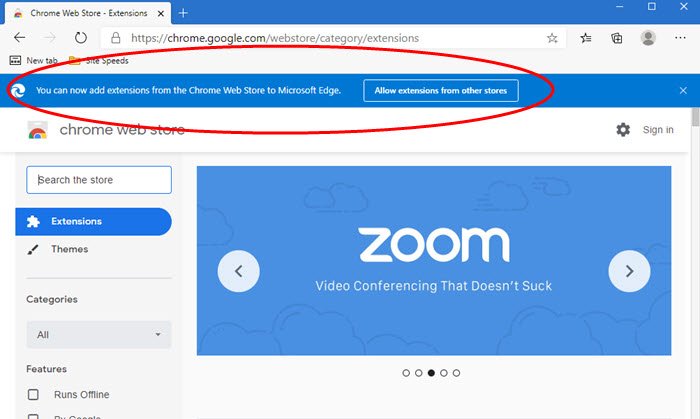
To install and use a Chrome extension from the Chrome Web Store on Microsoft Edge browser, follow these steps:
- Launch Edge browser
- Open the Chrome Web Store
- Search for the Chrome extension that you want to install on Edge
- You will see You can add extensions from the Chrome Web Store to Microsoft Edge notice at the top
- Click the Allow extensions from other stores button
- Finally, click the Add to Chrome button.
سيقوم متصفح Microsoft Edge(Microsoft Edge) بتثبيت ملحق Chrome .
بادئ ذي بدء ، يجب أن تبدأ بتنزيل أحدث إصدار من متصفح Microsoft Edge الجديد . بمجرد الانتهاء من الإعداد بالكامل ، ستحتاج إلى فتحه وفتح سوق Chrome الإلكتروني(Chrome Web Store) .
ابحث عن الامتداد الذي تريد تنزيله وحدده. سينقلك إلى صفحة تنزيل الامتداد.
سترى الآن لافتة في الجزء العلوي من صفحة الويب تقول ، يمكنك إضافة ملحقات من Chrome Web Store إلى Microsoft Edge.(You can add extensions from the Chrome Web Store to Microsoft Edge.)
حدد زر السماح بالامتدادات من المتاجر الأخرى .(Allow extensions from other stores )
بعد ذلك ، حدد إضافة إلى Chrome (Add to Chrome ) لبدء تنزيل الامتداد.
سيقوم بتنزيل وتثبيت هذا الامتداد من تلقاء نفسه.
في حالة عدم حصولك على ذلك ، يمكنك إضافة ملحقات من Chrome Web Store إلى (You can add extensions from the Chrome Web Store to Microsoft Edge ) شعار Microsoft Edge ، يمكنك تحديد النقاط الأفقية الثلاث للوصول إلى القائمة المنسدلة في الزاوية اليمنى العليا وتحديد الامتدادات.(Extensions.)
سيفتح صفحة جديدة حيث يمكنك إدارة الإضافات الخاصة بك.
في الزاوية السفلية اليسرى ، قم بتبديل خيار السماح بالامتدادات من المتاجر الأخرى. تعلم المزيد(Allow extensions from other stores. Learn more) عن On.

انقر فوق السماح (Allow ) للمطالبة التي تراها وحاول الحصول على الامتداد مرة أخرى.
قراءة(Read) : كيفية تثبيت سمات Chrome على Microsoft Edge(How to install Chrome themes on Microsoft Edge) .
عبر إعدادات الحافة
لتثبيت ملحق Chrome واستخدامه من سوق Chrome الإلكتروني(Chrome Web Store) على مستعرض Microsoft Edge ، اتبع الخطوات التالية:
- قم بتشغيل متصفح Edge
- انقر فوق الإعدادات والمزيد( Settings and more) .
- حدد الامتدادات.( Extensions.)
- انقر على رابط سوق Chrome الإلكتروني .(Chrome Web Store)
- حدد الامتداد المطلوب وأضفه إلى المتصفح.
انظر الخطوات أدناه لمزيد من التفاصيل!
قم بتشغيل متصفح Edge.
انتقل إلى خيار " الإعدادات والمزيد(Settings and more) " الذي يظهر على شكل 3 نقاط أفقية في الزاوية العلوية اليمنى من نافذة المتصفح.

اختر " الامتدادات(Extensions) " من قائمة الخيارات المعروضة.
بدلاً من ذلك ، يمكنك فتح علامة تبويب جديدة ، وكتابة العنوان التالي ، والضغط على مفتاح الإدخال -(Enter)
edge://extensions/

الآن ، عند توجيهك إلى صفحة " ملحقات الحواف(Edge extensions) " ، انتقل لأسفل إلى الرابط الذي يقول " العثور على ملحقات جديدة(Find new extensions) ".
هناك ، بالإضافة إلى " الحصول على ملحقات لـ Microsoft Edge(Get extensions for Microsoft Edge) " ، ستجد ما يلي:
Can’t find what you’re looking for/You can also get extensions from the Chrome Web Store.

انقر فوق(Click) الرابط لفتح سوق Chrome الإلكتروني(Chrome Web Store) .
ثم ، كالعادة ، حدد الامتداد المطلوب واضغط على الزر " إضافة إلى Chrome ".(Add to Chrome)
سترى مطالبة تطلب منك تأكيد الإجراء.
بمجرد الانتهاء من ذلك ، ستتم إضافة الامتداد إلى متصفح Microsoft Edge الخاص بك .
هذه هي الطريقة التي يمكنك بها تثبيت الملحقات من Chrome Web Store على Microsoft Edge .
آمل أن يساعد هذا.(I hope this helps.)
Related posts
كيفية تثبيت Chrome Themes على Microsoft Edge browser
صندوق Fix Blurry File Open dialog في Google Chrome and Microsoft Edge
كيفية كتم علامة تبويب في Chrome و Firefox و Microsoft Edge و Opera
كيفية طباعة مقالة بدون إعلانات في جميع المتصفحات الرئيسية
كيفية تمكين عدم تتبع في Chrome و Firefox و Edge و Opera
Go incognito مع shortcut key في Chrome، Edge، Firefox، و Opera
أسئلة بسيطة: ما هي ملفات تعريف الارتباط وماذا تفعل؟
سوف Microsoft Edge لا تفتح على نظام التشغيل Windows 11/10
كيفية إرسال Tabs إلى أجهزة أخرى مع Microsoft Edge
كيفية تصدير كلمات مرور LastPass الخاصة بك إلى ملف CSV
قم بإنشاء اختصار لفتح Microsoft Edge browser في InPrivate mode
كيفية حظر ملفات تعريف الارتباط الجهات الخارجية في Chrome و Firefox و Edge و Opera
تصدير كلمات المرور من Chrome و Firefox و Opera و Microsoft Edge و Internet Explorer
كيفية الذهاب التخفي في Chrome، Firefox، Edge، و Opera
كيفية إعادة تثبيت أو إعادة تعيين Microsoft Edge browser على نظام التشغيل Windows 10
أين يتم تخزين ملفات تعريف الارتباط في Windows 10 لجميع المتصفحات الرئيسية؟
كيفية إخفاء Title Bar مع Vertical Tabs في Microsoft Edge
كيفية تغيير default browser في Windows 11
Make InPrivate or Incognito shortcuts ل Firefox، Chrome، Edge، Opera، أو Internet Explorer
كيفية الحد من Media Autoplay في Microsoft Edge browser
